Créer un compte Instagram depuis un ordinateur - Fiches pratiques
Instagram est une application qui permet de partager des photos et des vidéos à son cercle amical. On peut laisser son avis sous la photo à l'aide de commentaires ou d'un bouton "Cœur". Cette application a principalement été mise en place pour la phonéographie, le partage des photos depuis son smartphone.
1Ouvrir le navigateur Internet.
Pour aller sur Internet, je clique sur l'icône "Internet"  en bas de l'écran.
en bas de l'écran.
2Accéder au site Instagram.com.
a. Lancer la recherche.
Sur la page Internet qui s'ouvre, j'écris dans la barre de recherche "Instagram".
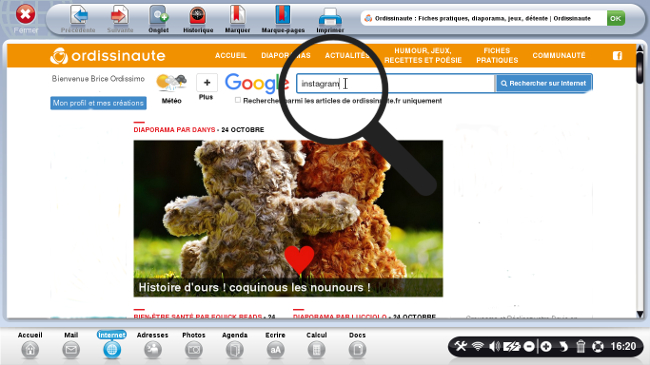
b. Trouver le bon lien.
Une nouvelle page se charge affichant la liste des résultats correspondants à ma recherche. Si je ne me suis pas trompé dans les mots clefs indiqués, le premier lien proposé sera le bon. Dans le cas contraire, il me suffit de descendre à l'aide de la barre latérale à droite pour chercher parmi les résultats proposés le lien de l'article recherché.
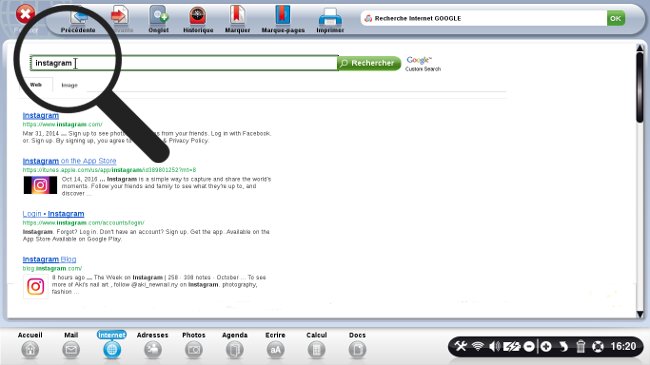
c. Arriver en page d'accueil du site Instagram.com.
Lorsque je clique sur le premier lien, je me retrouve sur la page d'accueil du site Instagram.
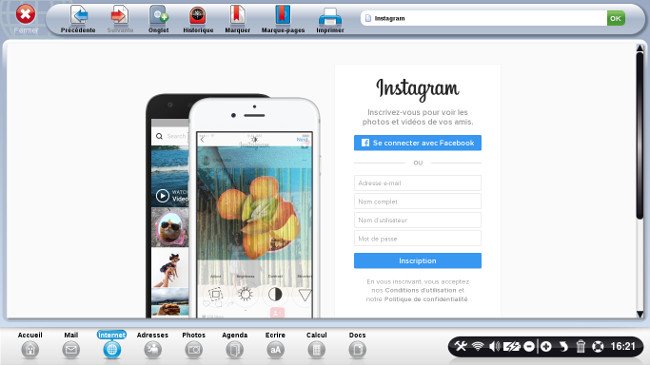
3Créer un compte sur le site Instagram.
Il y a deux manières pour créer un compte Instagram, soit on a déjà un compte Facebook et on peut utiliser ses identifiants pour Instagram, soit on créé un nouveau compte.
a. Connexion par Facebook.
Je clique sur le bouton "Se connecter avec Facebook", une nouvelle page s'ouvre où il m'est demandé de renseigner mes identifiants Facebook. Une fois mes identifiants indiqués, je clique sur "Connexion".
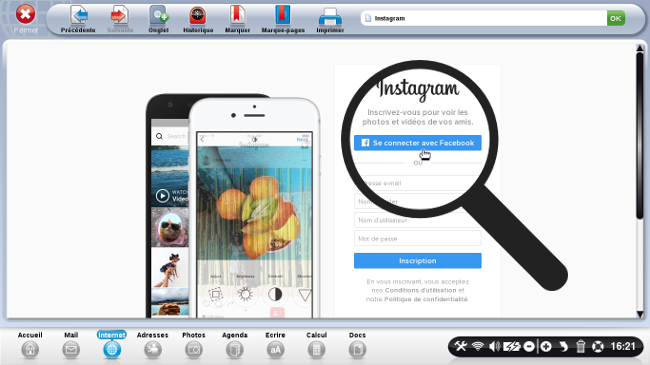 |
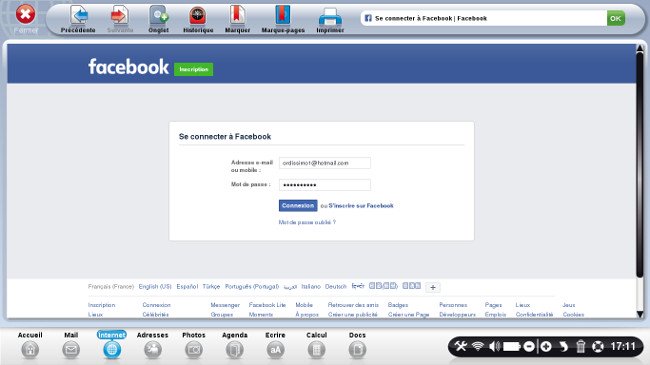 |
b. Première inscription.
J'écris l'adresse mail, mon prénom, mon pseudonyme (surnom qui permet de ne pas dévoiler son identité sur les réseaux sociaux), puis je choisis un mot de passe. Lorsque chaque champ est validé par une petite image, je clique sur "Inscription".
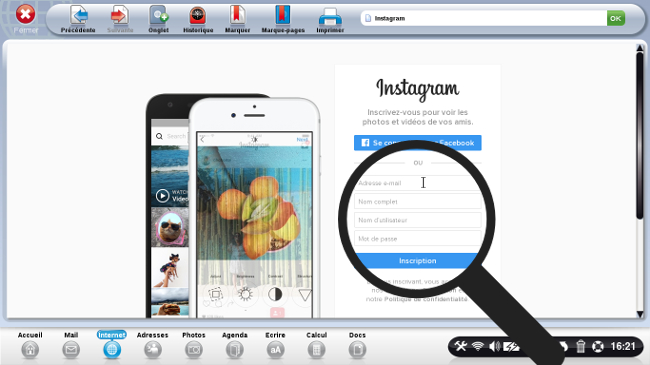
4 Mettre une photo de profil.
a. Ajouter une photo de profil.
Je clique sur "Ajouter une photo de profil" sur la page d'accueil qui vient de s'ouvrir.
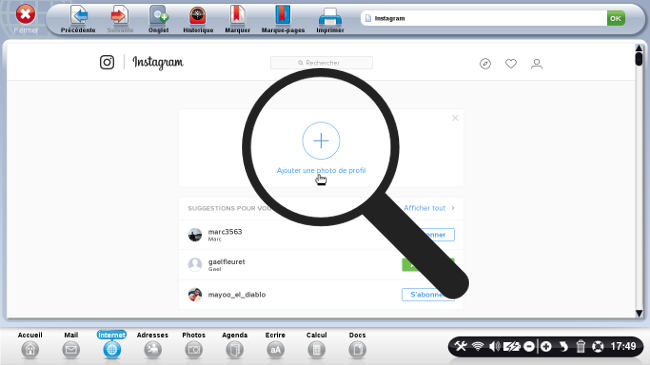
b. Choisir sa photo.
Une fenêtre s'ouvre, je sélectionne le dossier "Images" et je recherche une photo en ouvrant l'un des dossiers qui apparaissent pour pouvoir la mettre en photo de profil. Puis je clique sur "Ok".
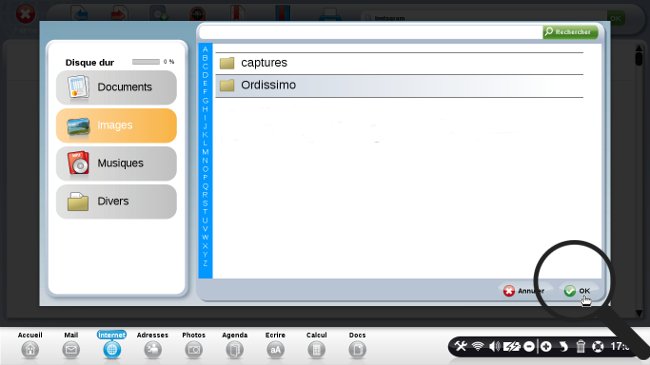
c. Voir sa photo de profil.
Une fois que j'ai cliqué sur "Ok", la photo de profil est changée.
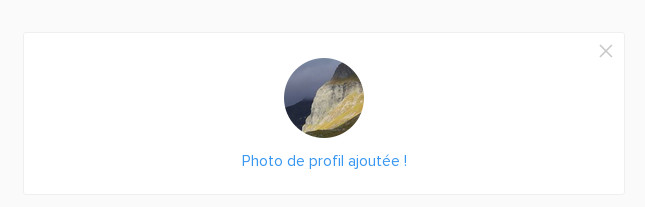
5 Modifier ses informations personnelles.
a. Aller sur son profil.
Je vais sur mon profil en cliquant sur la petite icône en haut à droite ![]() . Je suis à présent sur mon profil. Pour le modifier je sélectionne "Modifier le profil".
. Je suis à présent sur mon profil. Pour le modifier je sélectionne "Modifier le profil".
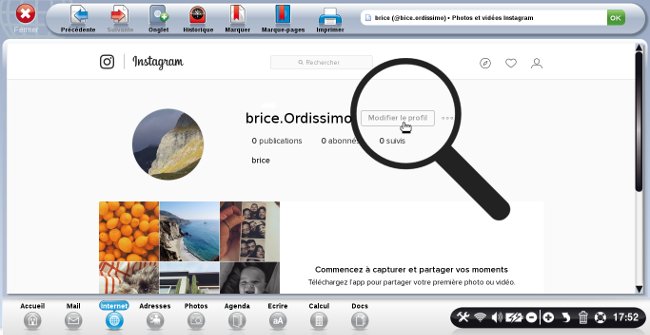
b. Changer les informations du profil.
| Ici, je vais pouvoir changer mon nom, ajouter un site web, écrire une biographie de présentation, mettre un numéro de téléphone si je souhaite et renseigner si je suis une femme ou un homme. | Lorsque les modifications sont terminées, je clique sur "Envoyer" en bas de page. | |
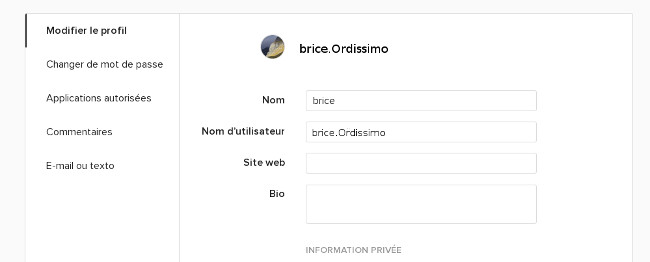 |
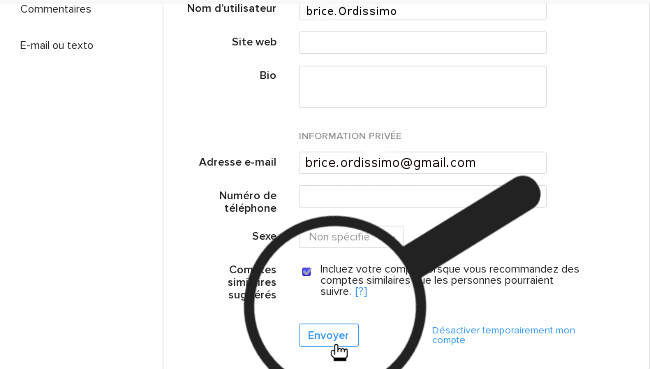 |
c. Changer son mot de passe.
Lorsque je le clique sur "Modifier le profil", dans la colonne de gauche j'ai la possibilité de changer mon mot de passe en sélectionnant la catégorie du même nom. Mon ancien mot de passe m'est demandé, je peux ensuite entrer deux fois mon nouveau mot de passe afin de le confirmer. Puis je clique sur "Modifier le mot de passe" pour le valider.
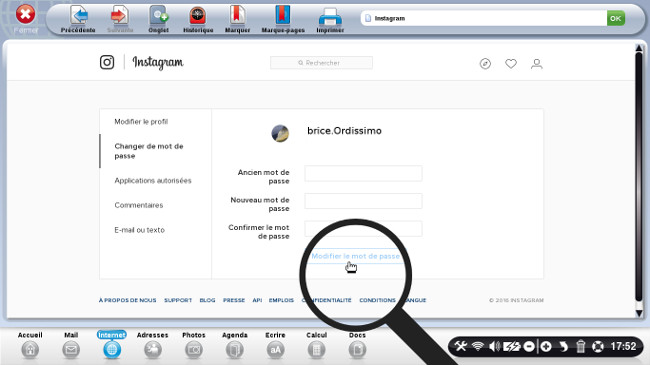
6Rechercher d'autres comptes sur Instagram.
Je vais pouvoir rechercher des abonnés de deux manières : à l'aide la barre de recherche ou par le fil de suggestions.
Sur Instagram, je vais pouvoir chercher :
- une personne (en indiquant son pseudo),
- une entreprise (en écrivant le nom de la société),
- un lieu (indiquer une ville, un pays),
- une thématique (spécifiée par un # devant. Exemple pour rechercher différentes photos ou vidéos de recettes, je vais taper #cuisine).
a. Utiliser la barre de recherche.
Je place mon curseur dans la barre de recherche tout en haut de la page d'accueil. J'inscris par exemple "Marmiton". Une liste d'exemples va apparaître, je clique sur : "marmiton_org".
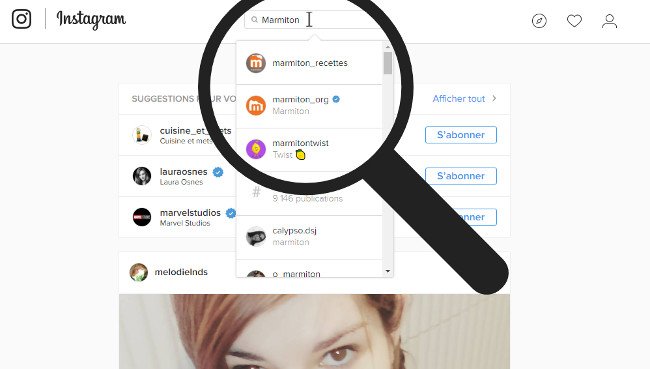
![]() Les comptes d'abonnés suivi d'un sigle bleu signifie qu'il s'agit d'une page officielle (si je m'abonne à une célébrité suivi de ce sigle, cela voudra dire que la célébrité gère en partie ce compte).
Les comptes d'abonnés suivi d'un sigle bleu signifie qu'il s'agit d'une page officielle (si je m'abonne à une célébrité suivi de ce sigle, cela voudra dire que la célébrité gère en partie ce compte).
b. Utiliser la liste de suggestions.
Sur ma page d'accueil Instagram, un petit encadré en haut me propose des contacts liés à mon compte Facebook ou ma boîte mail ou encore mon compte Twitter. Je clique sur "Afficher tout" pour voir toutes les propositions. Je vais avoir une liste de personnes avec un aperçu de leur compte à l'aide de trois photos qui me seront dévoilées.
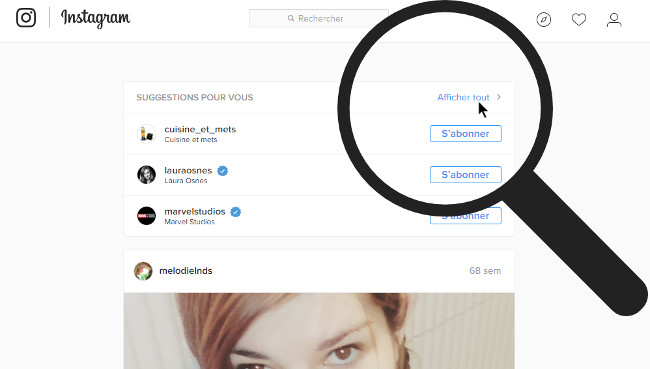 |
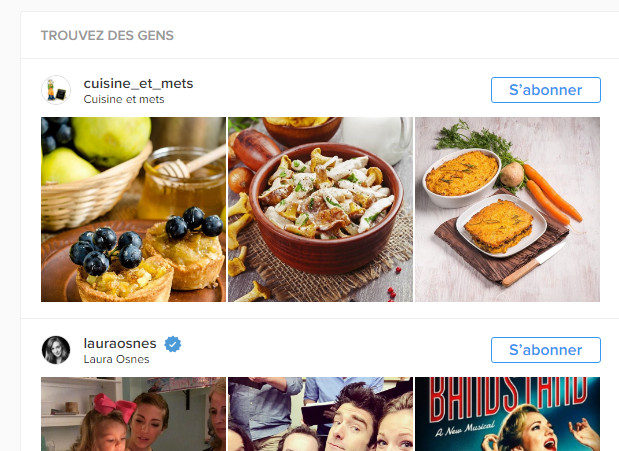 |
7S'abonner à des comptes Instagram.
Lorsque j'ai trouvé un contact qui m'intéresse dans la liste de suggestions ou avec la barre de recherche. Je clique sur son nom. On m'envoie alors sur sa page personnelle.
Je clique sur "S'abonner" ![]() pour rentrer le contact dans mon cercle amical. Lorsque j'ai un contact dans mon cercle d'ami, il y a écrit "Abonné(e)"
pour rentrer le contact dans mon cercle amical. Lorsque j'ai un contact dans mon cercle d'ami, il y a écrit "Abonné(e)" ![]() en vert à la place de "S'abonner".
en vert à la place de "S'abonner".
| Exemple de contact non abonné : on peut voir ses publications même si je ne suis pas abonné. | Exemple du contact abonné : Instagram affiche au-dessous des suggestions de comptes susceptibles de m'intéresser et qui sont en lien avec le sujet. |
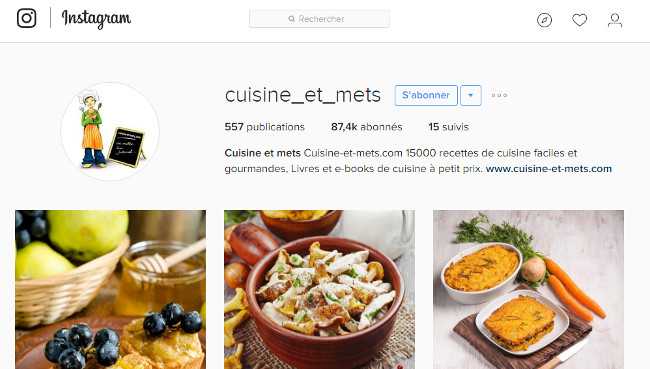 |
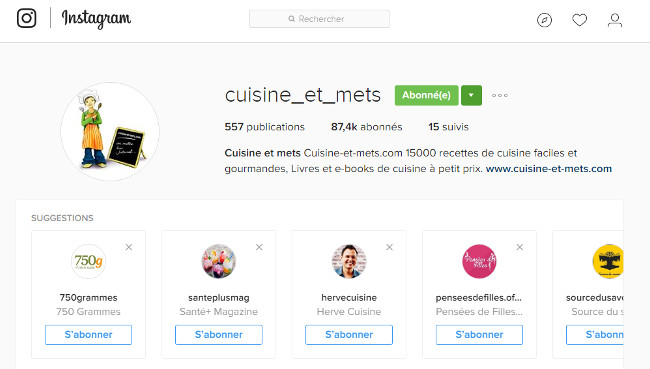 |
8Apercevoir mon profil.
En revenant sur mon profil à l'aide du bouton profil ![]() , je peux apercevoir sous mon pseudo une ligne avec le nombre de mes publications, le nombre de mes abonnés (ceux qui me suivent), le nombre de comptes que je suis ("Suivis").
, je peux apercevoir sous mon pseudo une ligne avec le nombre de mes publications, le nombre de mes abonnés (ceux qui me suivent), le nombre de comptes que je suis ("Suivis").
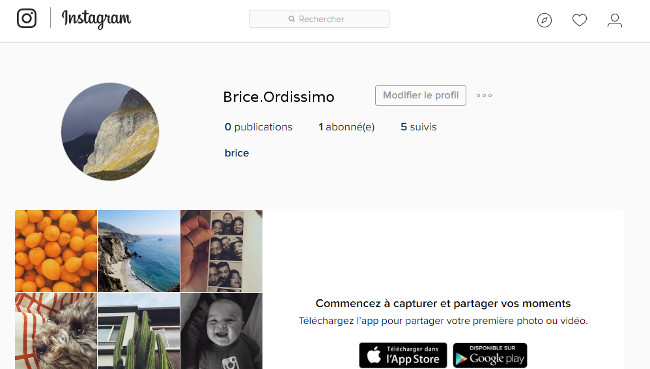
9Lire le fil des actualités.
En cliquant sur "Instagram"  en haut à gauche, je reviens sur la page d'accueil du site Instagram avec l'actualité de mes abonnés comme on peut le voir ici en retrouvant "marmiton_org".
en haut à gauche, je reviens sur la page d'accueil du site Instagram avec l'actualité de mes abonnés comme on peut le voir ici en retrouvant "marmiton_org".
![]() En haut à droite de chaque publication, on peut voir depuis quand l'actualité en question a été publiée.
En haut à droite de chaque publication, on peut voir depuis quand l'actualité en question a été publiée.
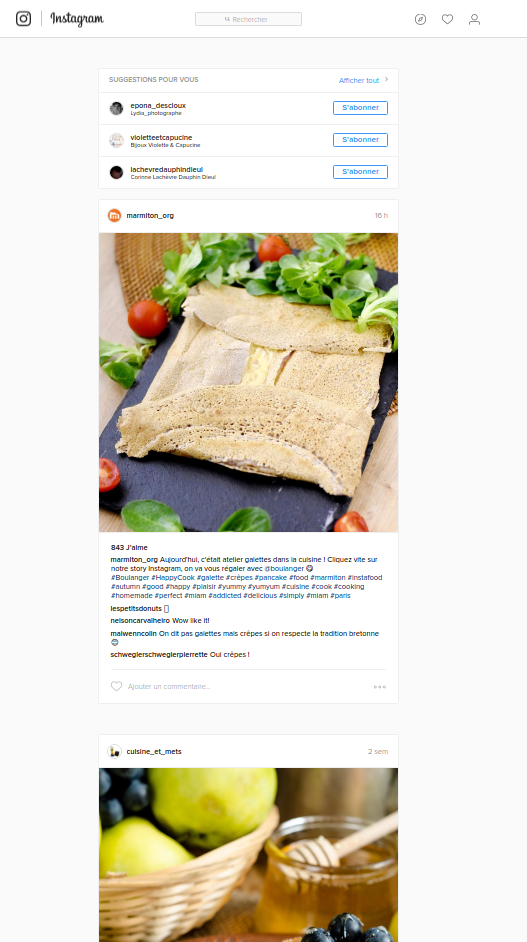

 envoyer à un ami
envoyer à un ami